CAD技巧—如何在CAD圖紙中添加文字
阿新 • • 發佈:2018-09-28
col log 一個 完成後 png 更多 設置字體 完成 瀏覽器中 在日常的CAD制圖過程中有的時候需要給編輯的CAD圖紙進行添加一些文字標註,但是如何在CAD圖紙中添加文字呢?具體應該怎麽操作才能在CAD圖紙中添加文字?下面小編就來教教大家在迅捷CAD編輯器標準版中如何在CAD圖紙中添加文字,想要了解的朋友就一起來看看,下面就來教大家具體如何操作。
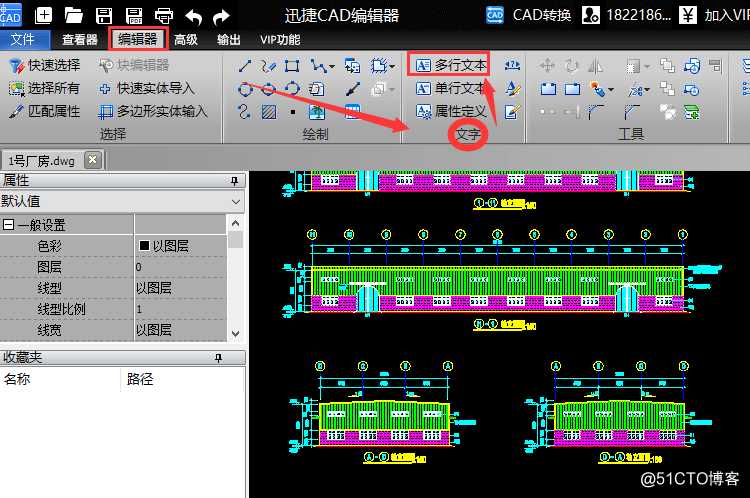
第一步:在瀏覽器中搜索迅捷CAD編輯器(標準版),進入迅捷CAD官網,點擊下載安裝最新版本的迅捷CAD編輯器,並雙擊打開該軟件進入到編輯器的操作窗口。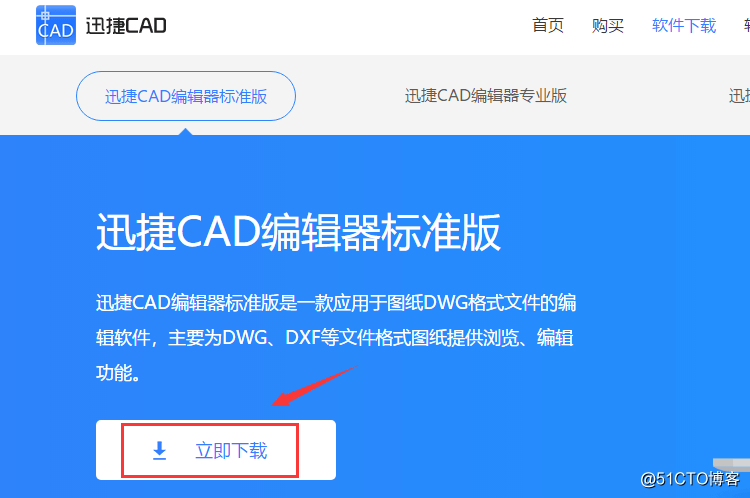
第二步:進入到編輯器的操作窗口後,點擊軟件頂部最左側菜單欄中的“文件”按鈕,在其文件的下拉欄中點擊“打開”按鈕,將需要進行進行添加文字的CAD圖紙進行打開即可。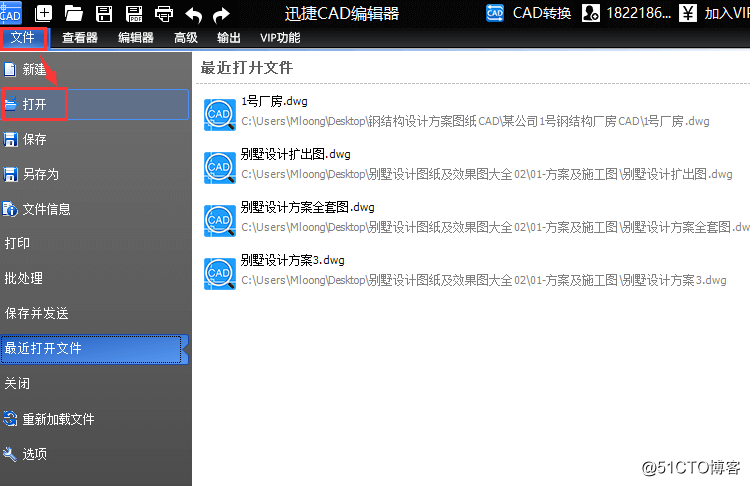
第三步:把編輯器頂部的菜單欄切換到“編輯器”選項卡,然後在點擊編輯器中的“文字”功能欄中的“多行文本”按鈕,也可以點擊“單行文本”,接下來就在CAD圖紙中需要添加文字的地方框選一下,之後就會彈出一個對話框。
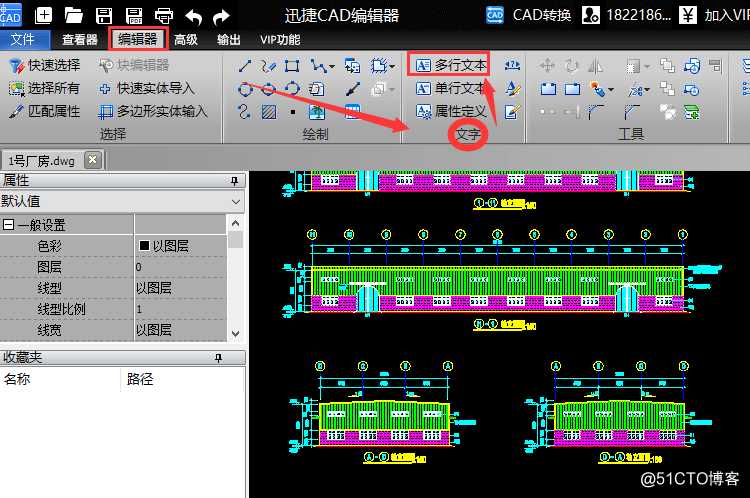
第四步:在彈出的“文字格式化”對話框中,就可以輸入我們需要進行添加的文字,添加完成後,還可以對添加的文字進行設置字體大小,字體顏色,所有都操作完成後,點擊對話框右上角的“OK”按鈕即可。 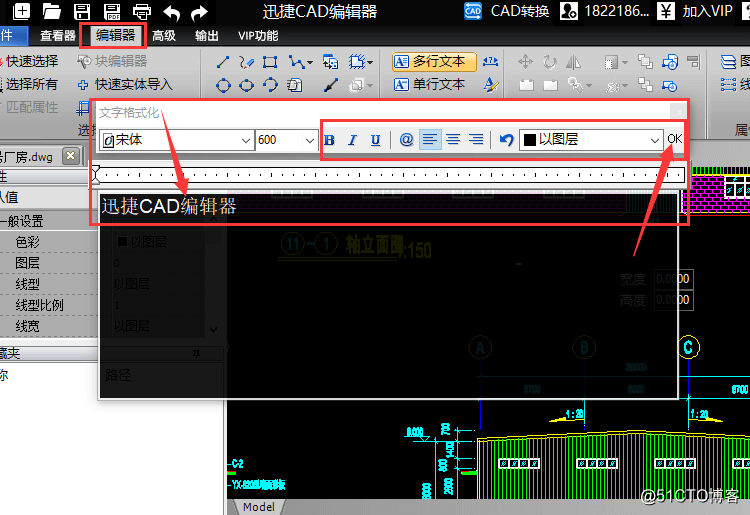
第五步:返回編輯器的操作界面就可以查看剛剛添加的文字已經添加成功,最後在點擊軟件頂部的“保存(Ctrl+S)”按鈕,將編輯好的CAD圖紙進行保存。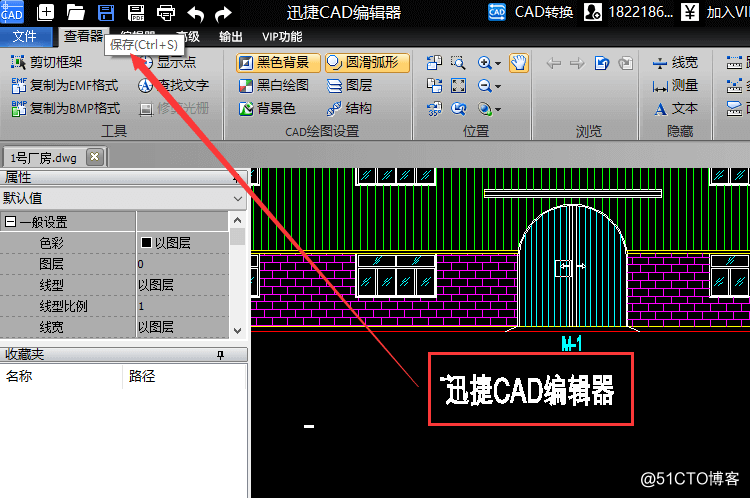
以上就是在迅捷CAD編輯器中給CAD圖紙添加文字的具體操作步驟,只要根據以上步驟就可在CAD圖紙中添加文字,想要了解更多有關迅捷CAD編輯器的使用教程,可以在“軟件幫助”中進行查找,希望能夠幫助到你們。
CAD技巧—如何在CAD圖紙中添加文字
